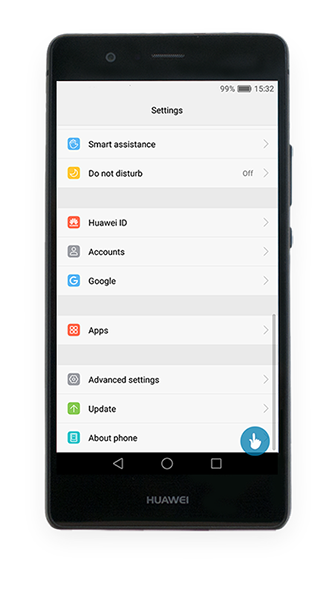Débogage USB sur Android
Le mode de débogage USB doit être activé sur l'appareil Android pour étendre la connectivité. Les instructions changent en fonction de la version Android de l'appareil.
Avant de commencer, veuillez configurer le mode de transfert de fichiers MTP en suivant ces instructions.
Choisissez le lien d'instructions correspondant à la version Android de l'appareil en haut de la page.
Pour vérifier la version Android, ouvrez les Paramètres de l'appareil, recherchez À propos du téléphone et vérifiez le champ Version Android.
Huawei Android 10
 |
|
|
|
|
|
|
|
|
|
|
|
|
|
|
|
|
Pour vérifier la version Android, ouvrez les Paramètres de l'appareil, recherchez À propos du téléphone et vérifiez le champ Version Android.